Biểu đồ đường (line chart) là một công cụ trực quan hữu ích trong Excel, giúp theo dõi sự biến động và xu hướng của dữ liệu theo thời gian. Bài viết này sẽ hướng dẫn chi tiết cách vẽ biểu đồ đường trong Excel, từ cơ bản đến nâng cao.
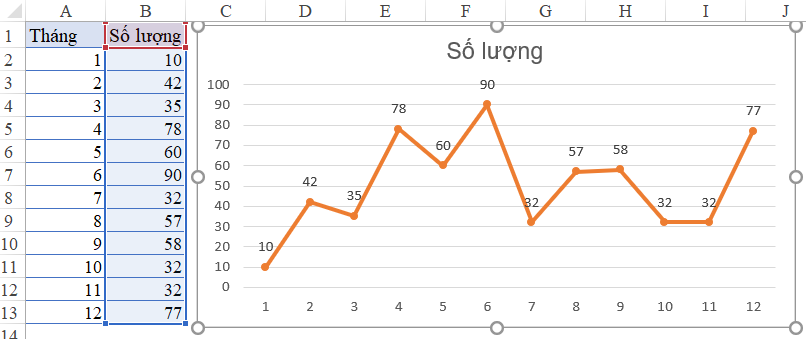 alt text
alt text
Dữ Liệu Phù Hợp với Biểu Đồ Đường
Biểu đồ đường phù hợp với dữ liệu có đặc điểm:
- Tính liên tục: Dữ liệu được ghi nhận liên tục theo thời gian, ví dụ như doanh số theo tháng, nhiệt độ theo giờ. Điều này giúp thể hiện xu hướng biến động rõ ràng.
- Đối tượng độc lập: Giá trị của các đối tượng được so sánh độc lập với nhau. Ví dụ, doanh số của các sản phẩm khác nhau, lượng mưa của các tỉnh khác nhau.
Biểu đồ đường không phù hợp với dữ liệu thể hiện tỷ lệ phần trăm của một tổng thể (biểu đồ tròn) hoặc so sánh giá trị của các đối tượng tại một thời điểm cụ thể (biểu đồ cột).
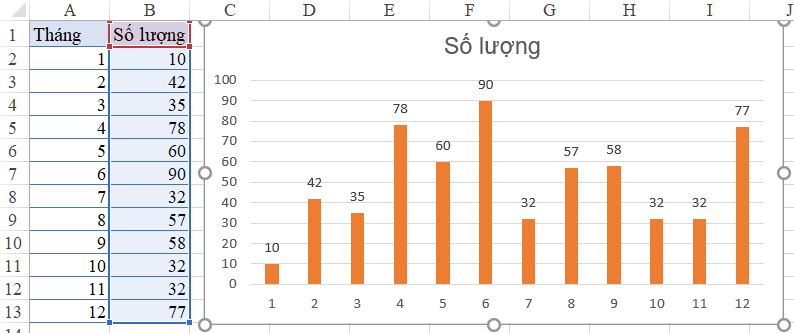 alt text
alt text
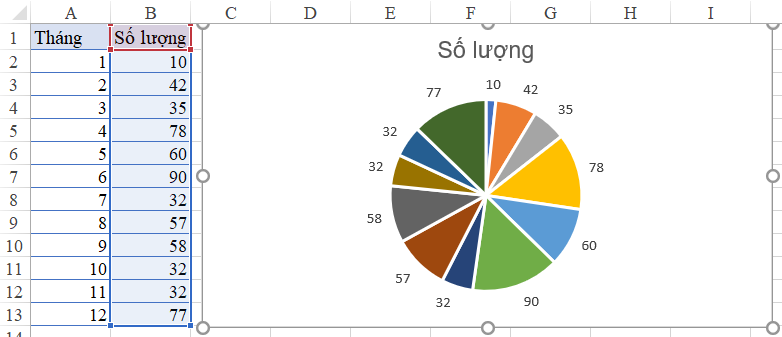 alt text
alt text
Cách Vẽ Biểu Đồ Đường trong Excel
Có hai cách vẽ biểu đồ đường trong Excel: vẽ nhanh và vẽ bằng cách nạp dữ liệu thủ công.
Vẽ Nhanh
- Chọn vùng dữ liệu cần vẽ.
- Vào tab Insert > Line.
- Chọn kiểu biểu đồ đường mong muốn.
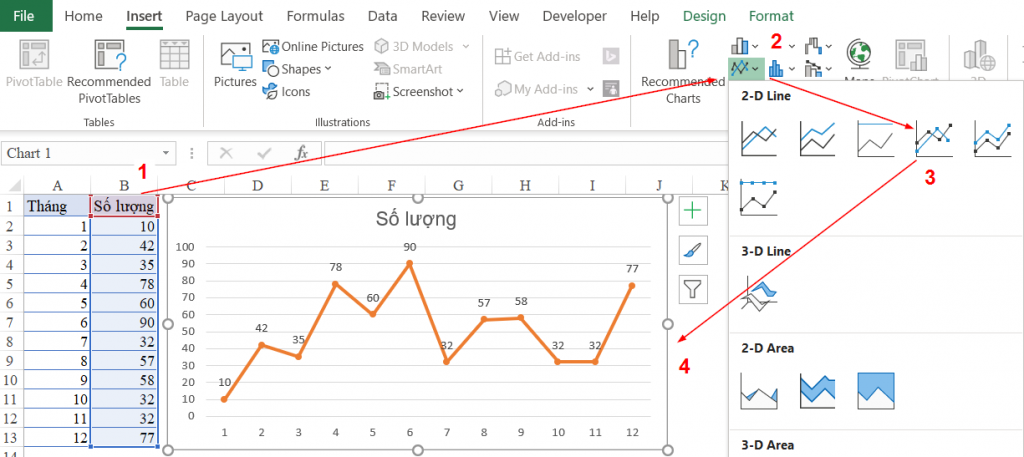 alt text
alt text
Vẽ Thủ Công (Select Data)
Cách này cho phép kiểm soát dữ liệu được hiển thị trên biểu đồ chính xác hơn.
- Chọn một ô trống bất kỳ.
- Vào tab Insert > Line.
- Chọn một kiểu biểu đồ đường (sẽ tạo ra một biểu đồ trống).
- Click chuột phải vào biểu đồ, chọn Select Data.
- Trong cửa sổ Select Data:
- Legend Entries (Series): Thêm dữ liệu cần hiển thị trên biểu đồ (ví dụ: doanh số).
- Horizontal (Category) Axis Labels: Thêm nhãn cho trục hoành (ví dụ: tháng).
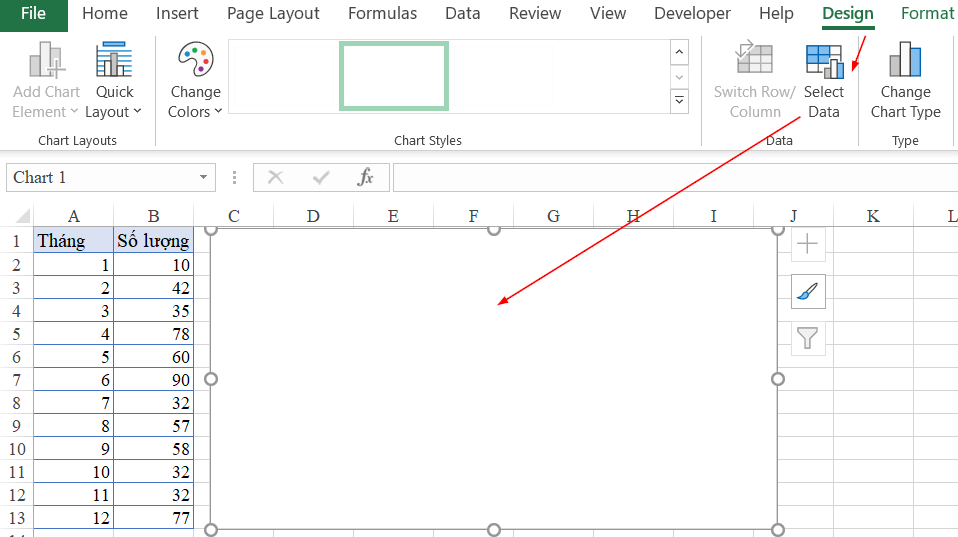 alt text
alt text
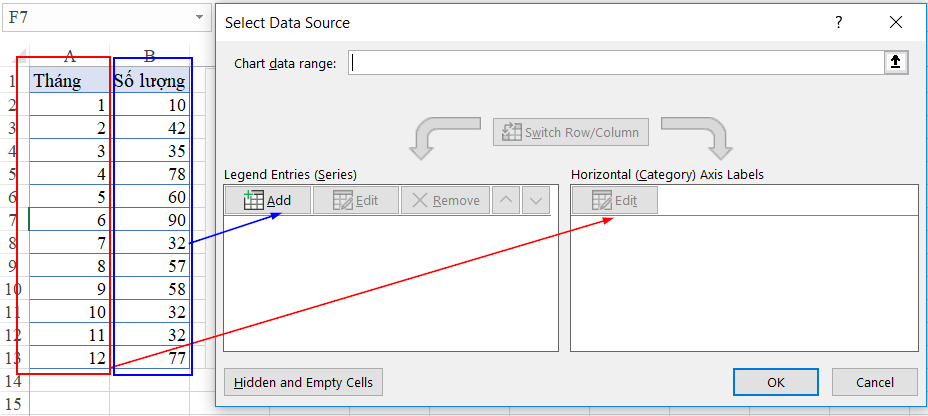 alt text
alt text
Trang Trí Biểu Đồ Đường
Sau khi vẽ biểu đồ, bạn có thể tùy chỉnh để tăng tính thẩm mỹ và thông tin. Chọn biểu đồ, sau đó vào tab Chart Design > Add Chart Element.
Các tùy chọn chỉnh sửa bao gồm:
- Axes: Tùy chỉnh trục tọa độ.
- Axis Titles: Thêm tiêu đề cho trục.
- Chart Title: Thêm tiêu đề cho biểu đồ.
- Data Labels: Hiển thị giá trị dữ liệu trên biểu đồ.
- Data Table: Hiển thị bảng dữ liệu dưới biểu đồ.
- Error Bars: Hiển thị độ lệch chuẩn.
- Gridlines: Hiển thị đường lưới.
- Legend: Hiển thị chú thích.
- Lines: Thêm đường kẻ dọc xuống trục hoành.
- Trendline: Hiển thị đường xu hướng.
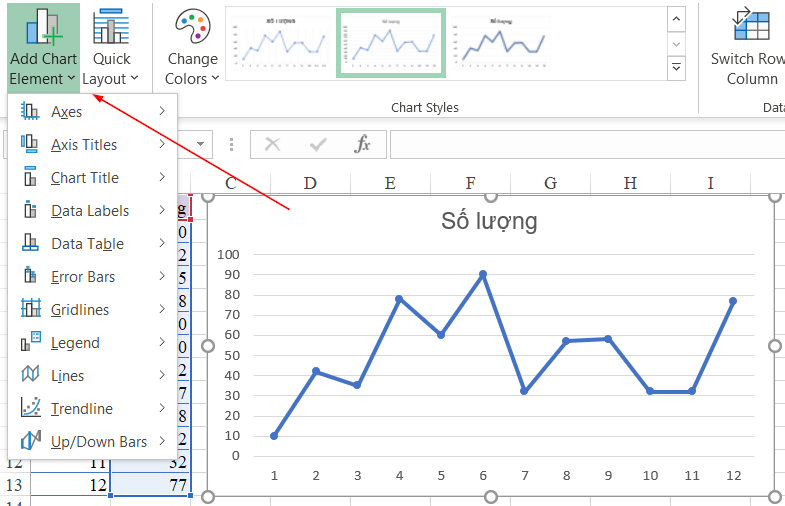 alt text
alt text
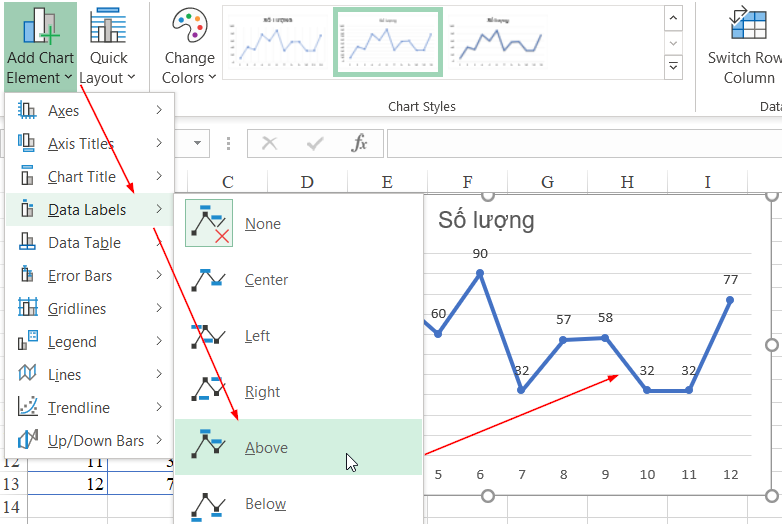 alt text
alt text
Kết Luận
Biểu đồ đường là một công cụ mạnh mẽ trong Excel để trực quan hóa dữ liệu. Hy vọng bài viết này giúp bạn nắm vững cách vẽ và tùy chỉnh biểu đồ đường để phục vụ cho công việc. Hãy khám phá thêm các bài viết khác về biểu đồ Excel trên trang Thủ Thuật để nâng cao kỹ năng của bạn.
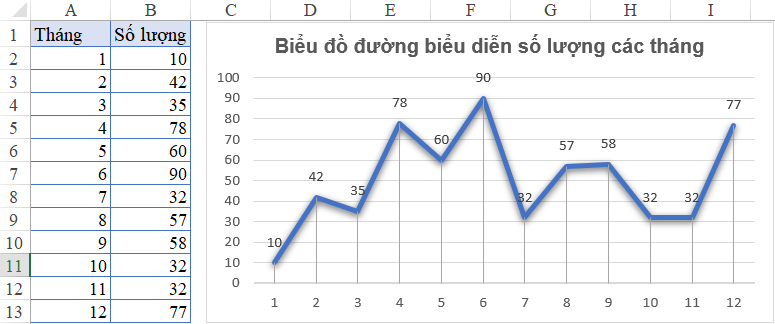 alt text
alt text















Discussion about this post